
Användare som köpte en router när du ansluter Internet från MTS ofta är det nödvändigt att ändra lösenordet från ett webbgränssnitt eller Wi-Fi, till exempel för att säkerställa ett bättre nätverksskydd. Konfigurationsprocessen är identisk för alla modeller av routrar från olika tillverkare, men det kan förändras lite på grund av funktionerna i genomförandet av utseendet på internetcenter. Idag erbjuder vi mer detaljerat med den här frågan.
Logga in på webbgränssnittet
Innan jag börjar analysera huvudinstruktionen, skulle jag vilja bo på utförandet av godkännande i webbgränssnittet, eftersom det är genom den här menyn och alla andra åtgärder kommer att utföras. Om du självständigt inte har ändrat inloggningen och lösenordet för att komma in tidigare, har dessa parametrar standardvärden. Oftast måste du ange i båda fälten Admin, men värdet kan variera beroende på routertillverkaren. Mer detaljer om reglerna för bestämning av användarnamnet och lösenordet från Internet Center, läs vidare.
Läs mer: Definition av inloggning och lösenord för att komma in i routerns webbgränssnitt
Efter framgångsrik datadefinition för inloggning, öppna en bekväm webbläsare på din dator, som är ansluten till routern via kabel eller via Wi-Fi. Ange i adressfältet 192.168.1.1 eller 192.168.0.1, och sedan aktivera den här adressen för att gå till menyn Enhetsinställningar.
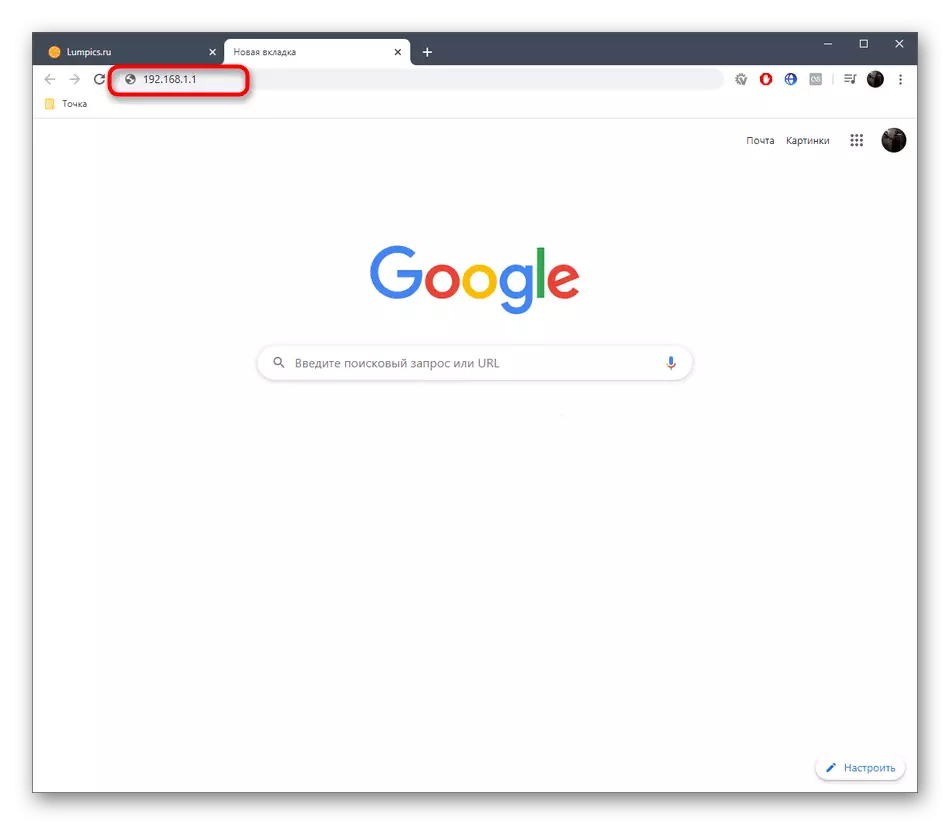
När ett behörighetsformulär visas, ange de tidigare definierade data och bekräfta ingången. Efter att ha laddat ner webbgränssnittet, gå vidare.
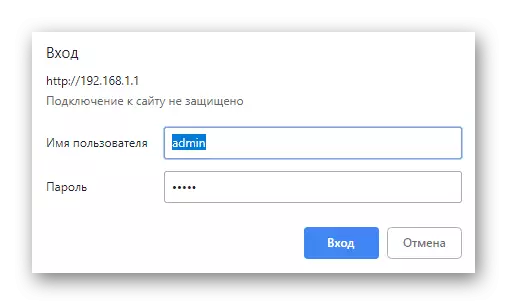
Om du har några problem med ingången i Internet-centret, skriver du sannolikt fel användarnamn eller lösenord. Det finns dock andra situationer i samband med funktionsfel. För mer detaljerad om att lösa alla kända tematiska svårigheter, läs vidare, men notera att när man implementerar några av dem, återställs Routerns resistent till fabriken.
Läs mer: Lösa ett problem med ingången till routerns konfiguration
Vi ändrar lösenordet på routrar från MTS
Alla följande instruktioner är baserade på den mest populära modellen av routrar som tillhandahålls av MTS. Det heter Sagemcom F @ st 2804. Följande routrar har namnen på D-Link Dir-300 och TP-Link TL-WR841N. Vi föreslår att du läser lösenorden i den här hårdvaran i andra artiklar på vår hemsida på länkarna nedan.Läs mer:
Konfigurera D-Link Dir-300-routern
TP-Link TL-WR841N Router inställning
Tillgång till 3G
Det här alternativet är lämpligt att inte alla användare, eftersom endast enheter ansluter ett USB-modem till den befintliga routern från MTS för att ge 3G-distribution. Om en sådan anslutning fortfarande hände kan du dock behöva ändra det befintliga lösenordet eller ange en ny, som utförs så här:
- När du har loggat in i webbgränssnittet, använd den vänstra rutan där du flyttar till avsnittet "Avancerade inställningar".
- Här väljer du kategorin "Konfiguration 3G".
- Ändra eller ange ett nytt lösenord genom att ändra status för motsvarande rad. Autentiseringsprotokollet kan inte ändras eftersom det inte gäller för åtkomstnyckeln.
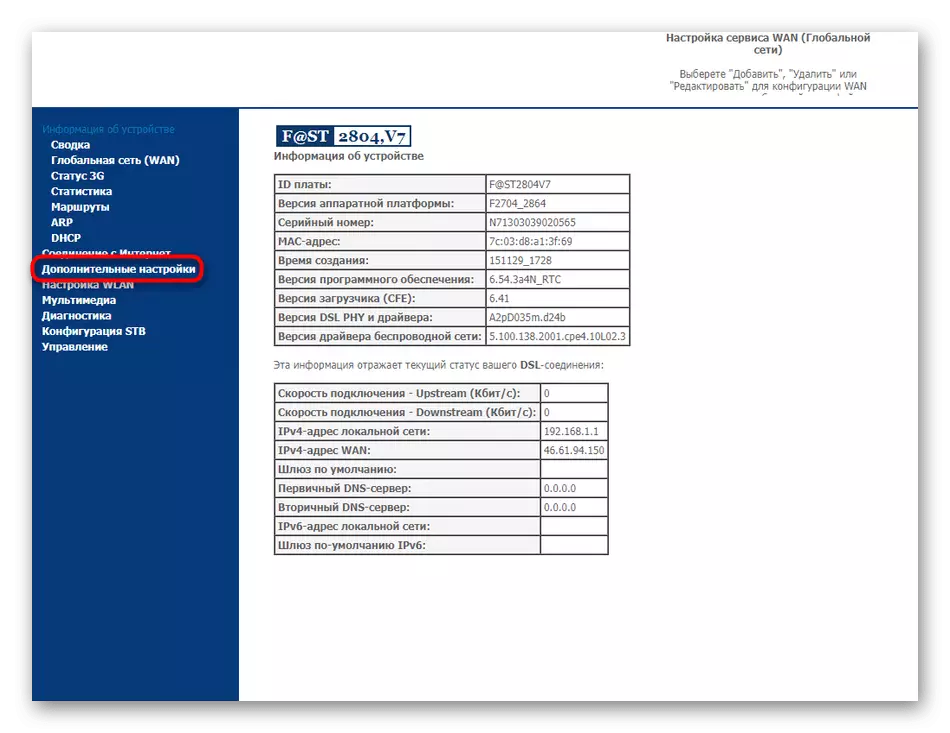
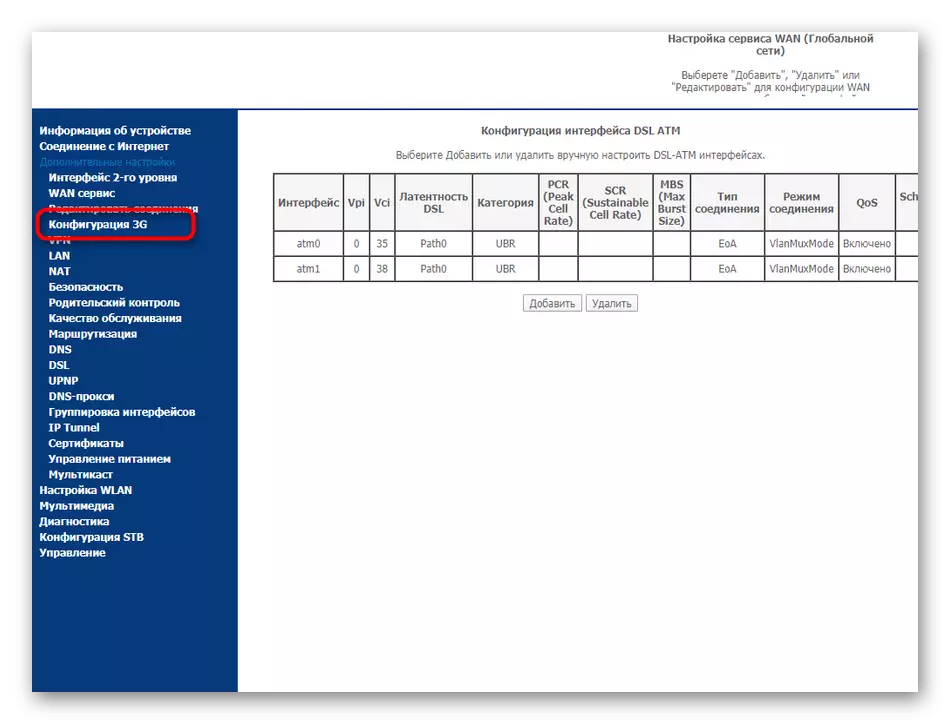
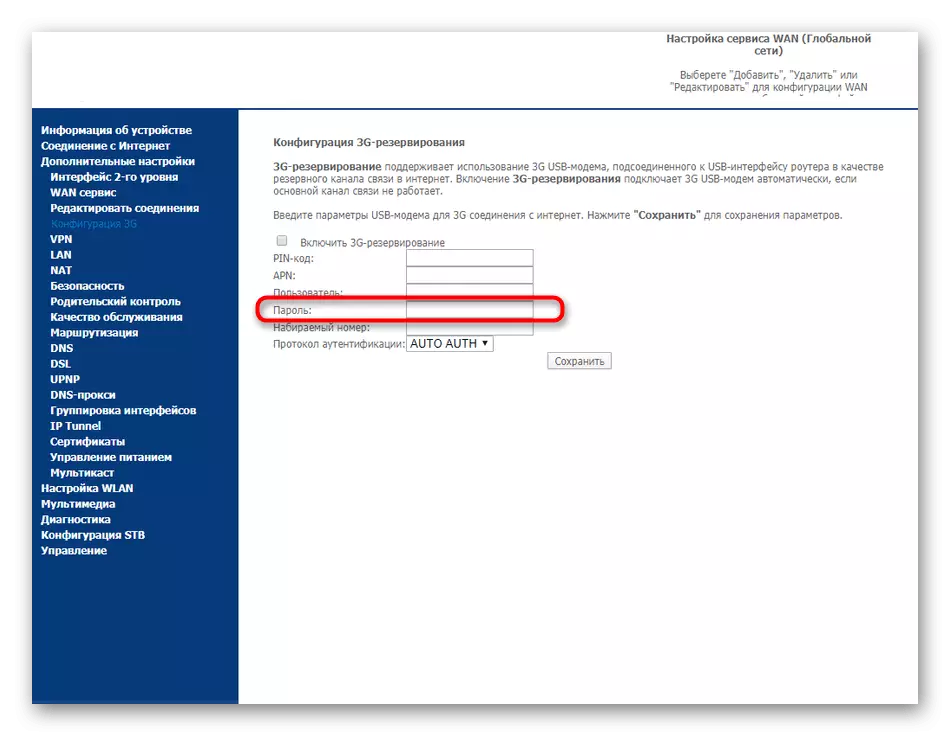
Glöm inte att tillämpa ändringar som modemet börjar fungera med nya parametrar. Ta hänsyn till att om du ansluter det till en annan router eller dator, återställs det här lösenordet, eftersom det bara är korrekt för den aktuella enheten.
Trådlös åtkomstpunkt
Wi-Fi på Sagemcom F @ st 2804 Router används mycket oftare, eftersom i nästan varje lägenhet eller ett hus finns utrustning som är anslutna till Internet via en trådlös åtkomstpunkt. Om du behöver ändra lösenordet för det, följ dessa steg:
- I webbgränssnittet via samma panel till vänster, gå till avsnittet "Inställningar WLAN".
- Flytta till kategorin "Säkerhet".
- Som du kan se finns det en stift för åtkomst via WPS. Det kommer endast att fungera i de situationer där denna teknik är aktiverad. Om du vill ändra standardlösenordet väljer du autentiseringstypen och ställer in den nya åtkomstknappen som består av minst åtta tecken. Vi rekommenderar att du väljer den kryptering som rekommenderas av tillverkaren, och det kommer sannolikt att installeras som standard.
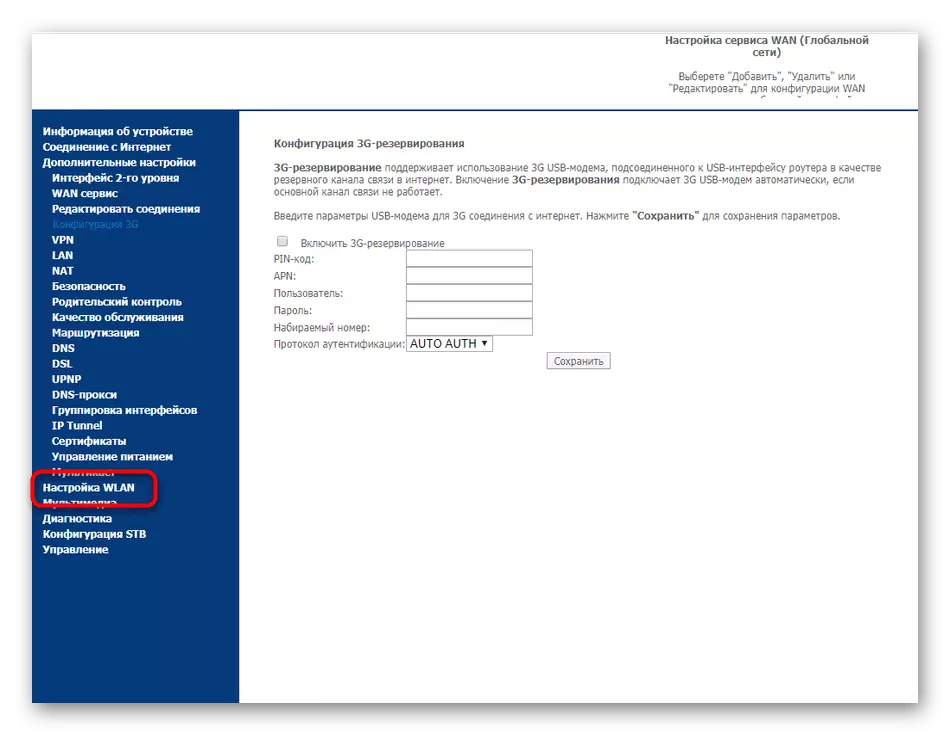
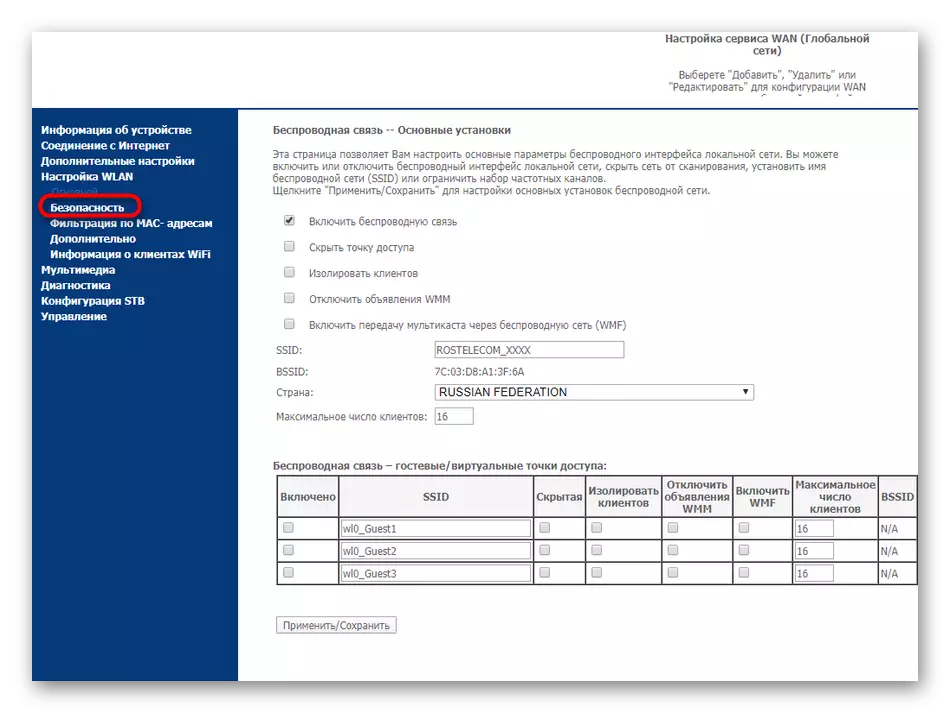
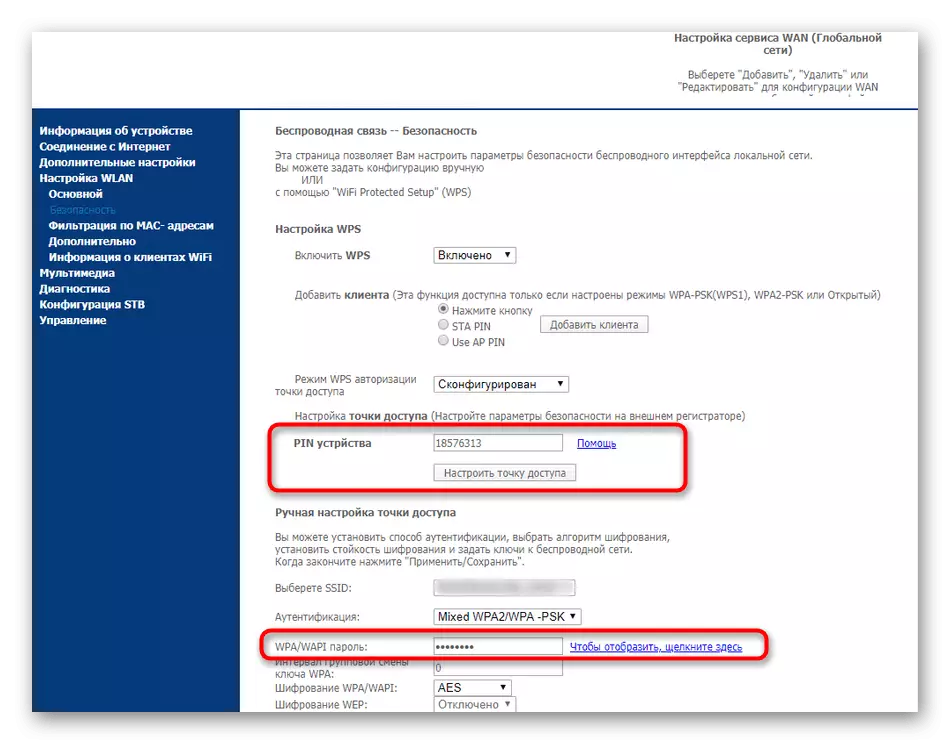
Spara ändringarna och starta om routern för att koppla bort alla deltagare i det trådlösa nätverket, vilket gör det möjligt att ange sitt nya lösenord om de vill ansluta till Wi-Fi igen.
webbgränssnitt
I slutet av dagens material, låt oss prata om att ändra administratörslösenordet, vilket måste administreras varje gång behovet av att logga in på webbgränssnittet visas. Om du redan har angett Internet-centret, känner du till det aktuella lösenordet. Det är användbart i framtiden att tillämpa ändringarna.
- Flytta till avsnittet "Management".
- Här är du intresserad av objektet "Access Control".
- Välj det användarnamn för vilket lösenordet ändras. Ange den gamla åtkomstnyckeln först, sedan ny och bekräfta den. Klicka på "Ansök / Spara".
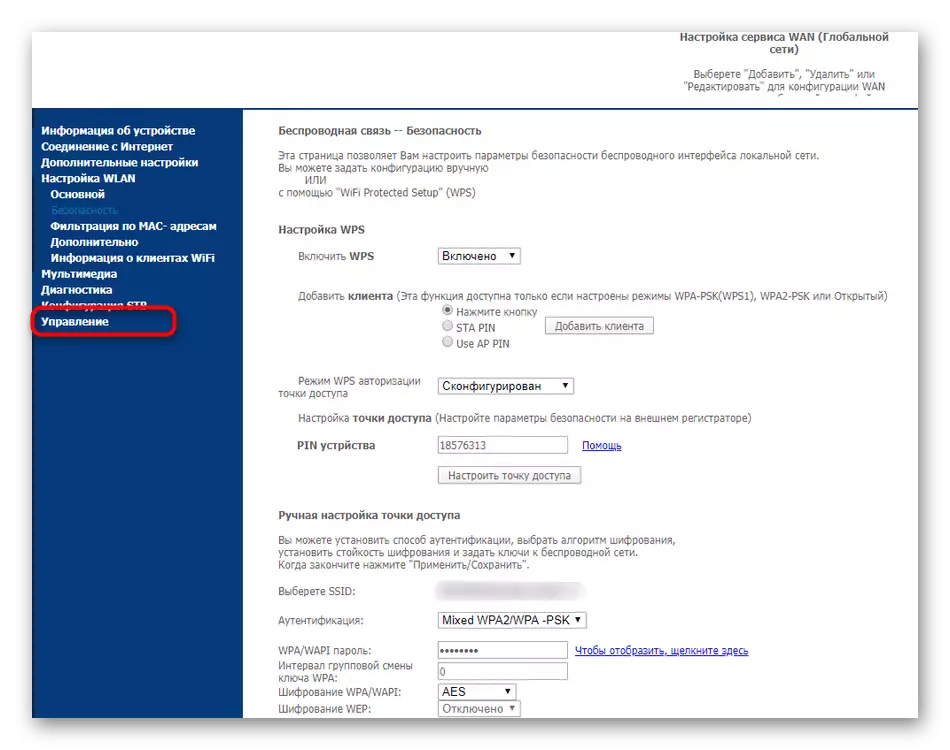
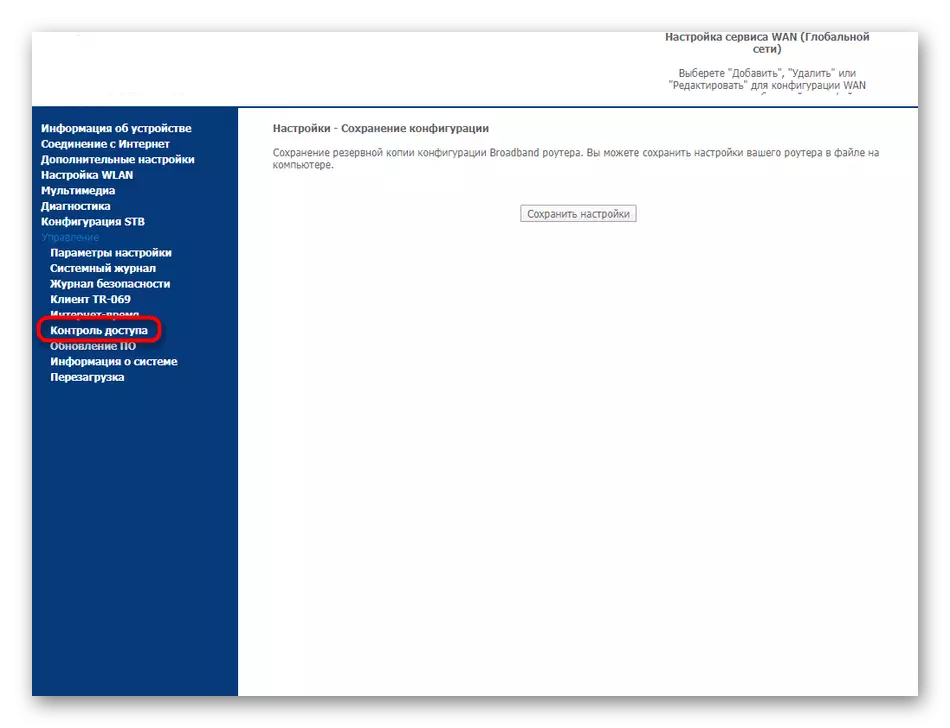
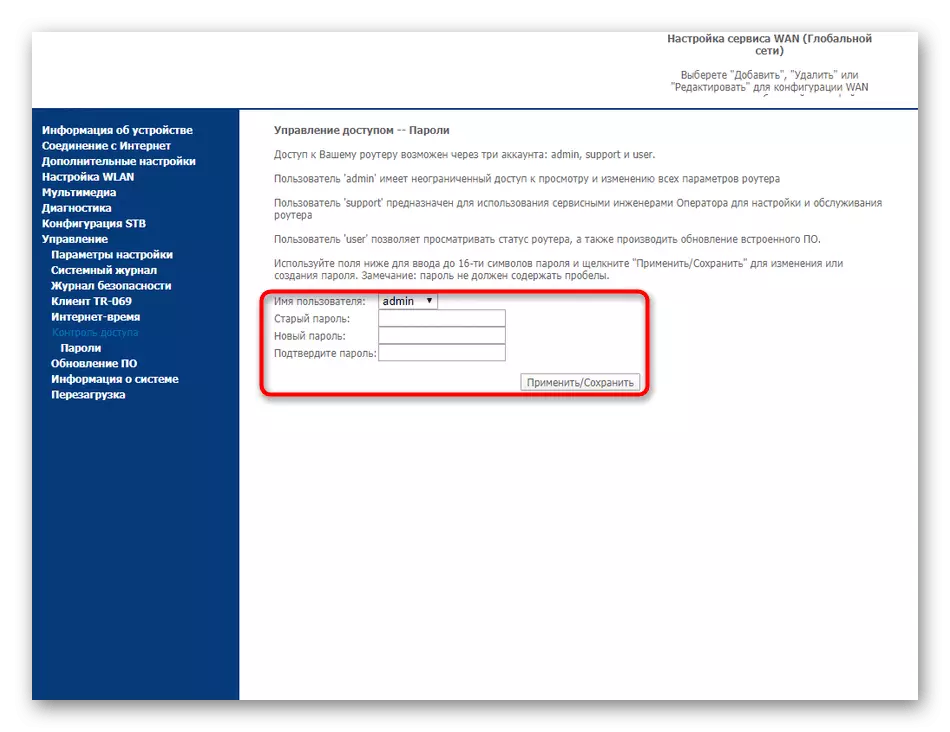
Nästa gång du anger webbgränssnittet måste du ange ett nytt lösenord. Om du inte är säker på att du kan komma ihåg det, rekommenderar vi dig att spara det i ett textformat på en dator eller spela in på ett papper så att du inte behöver ladda ner enheten till fabriksinställningarna på grund av den glömda åtkomstnyckel.
Dessa var alla instruktioner för att ändra olika lösenord i routrar från MTS. De är universella och kostym även i dessa situationer om du använder en annan modell av routern, men det kommer att bli nödvändigt att ta hänsyn till funktionerna i utseendet på internetcenter.
